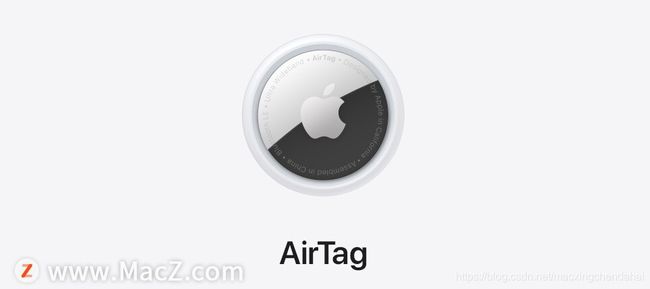如何使用 AirTag 查找钥匙钱包等物品?
AirTag 可以协助您跟踪和查找您的重要物品。如果您忘了某个物品放在哪里,请使用“查找”App 在 AirTag 上播放声音、在地图上查找这个物品,或者获取前往相应物品所在位置的路线。如果这个物品就在附近,“精确查找”可以在受支持的 iPhone 机型上引导您找到它。
使用“精确查找”确定物品所在位置
如果您拥有配备超宽带技术的受支持 iPhone 机型,并且 AirTag 就在附近,那么您可以借助“精确查找”来找到它;即使它卡在沙发坐垫之间,或是隐藏在一叠邮件下方,也能轻松找到。如果 AirTag 不在所连设备的通信范围内,请先获取前往 AirTag 所在位置的路线。
1.打开“查找”App,然后轻点“物品”标签。
2.选取要定位的 AirTag,然后轻点“查找”。
3.按照屏幕上的说明操作,然后在所处空间内移动,直至 iPhone 与 AirTag 建立连接。
4.iPhone 会显示与 AirTag 的距离,以及前往 AirTag 所在位置的路线。依据这些信息不断接近 AirTag,直至找到丢失的物品。
5.完成后,轻点 X 按钮 。
如果您需要更多协助
如果 AirTag 在所连设备的蓝牙通信范围内,您可以轻点声音按钮以在 AirTag 上播放声音。如果光线太暗,系统会显示手电筒按钮 。要打开手电筒,请轻点它。
如果您没有看到“查找”,请确保您已经为“查找”App 打开了位置信息访问权限。
1.前往“设置”>“隐私”>“定位服务”,然后检查“定位服务”是不是已打开。
2.向下滚动,然后轻点“查找”。
3.选中“下次询问”、“使用 App 期间”或“使用 App 或小组件期间”。要获得最准确的位置,请打开“精确位置”。
具体性能可能会受到环境因素的影响,这包括墙体材料,或者位于 iPhone 与 AirTag 之间的物体。
支持“精确查找”的 iPhone 机型
iPhone 11、iPhone 11 Pro、iPhone 11 Pro Max
iPhone 12、iPhone 12 mini、iPhone 12 Pro、iPhone 12 Pro Max
其他物品查找方式
如果您忘了某个附有 AirTag 的物品放在哪里,请使用“查找”App 来查看相应物品所在的当前位置或最后已知位置,或者获取前往这个位置的路线。如果相应物品就在附近,您还可以通过 AirTag 的内建扬声器播放声音。AirTag 会利用“查找”网络来协助您查找物品,这个网络由数亿台加密的匿名 Apple 设备构成。
在地图上查看 AirTag
1.打开“查找”App,然后轻点“物品”标签。
2.在“物品”列表中,选取要定位的 AirTag。
如果 AirTag 在您设备的通信范围内,或近期曾被“查找”网络检测到,您就会在地图上看到它。AirTag 的名称下方会显示已更新的位置和时间戳。
如果 AirTag 不在您的设备或“查找”网络中任何设备的通信范围内,您会看到 AirTag 的最后已知位置和时间戳。要想在 AirTag 进入您设备的通信范围或被“查找”网络检测到时收到通知,请打开“通知”下方的“找到时通知”。
播放声音
1.在 iPhone、iPad 或 iPod touch 上打开“查找”App,然后轻点“物品”标签。
2.在“物品”列表中,选取要让哪个 AirTag 播放声音。
3.轻点“播放声音”。如果 AirTag 在蓝牙通信范围内,它会播放声音。
4.要在这个声音自动停止之前停止播放,请轻点“停止声音”。
获取路线
如果您的 iPhone 或所在地区不支持超宽带,或是 AirTag 不在您设备的通信范围内,您可以获取前往 AirTag 所在位置的路线。
1.打开“查找”App,然后轻点“物品”标签。
2.选取要前往哪个 AirTag 所在的位置。
3.轻点“路线”,以在“地图”中查看前往 AirTag 所在位置的路线。
4.轻点“出发”,以获取从您当前所在位置到 AirTag 所在位置的路线。
如果在“查找”中没有看到 AirTag
1.取出并重新插入 AirTag 的电池。
2.如果 AirTag 在重新插入电池后没有播放声音,请将这块电池更换成新的 CR2032 电池。
以上就是小编今天为大家分享的内容,希望对您有所帮助,想了解更多关于Mac相关知识,请关注macz.com吧!